Bạn quên mất mật khẩu Facebook? Có rất nhiều cách lấy lại mật khẩu Facebook bạn nên biết. Bạn có thể sử dụng quy trình của Facebook hoặc kiểm tra mật khẩu đã được ghi nhớ trên trình duyệt của bạn.
“Tôi quên mật khẩu Facebook của mình và không thể truy cập. Bây giờ tôi phải làm gì? Tôi có thể nhờ Facebook gửi mật khẩu cho tôi được không?”
Không, Facebook sẽ không gửi mật khẩu của bạn qua email. Nếu họ bảo mật đúng cách, họ không thể làm như vậy.
Có hai cách lấy lại mật khẩu Facebook bạn có thể thử, gồm cách hợp pháp và cách không hợp pháp. Ngay cả khi bạn không sử dụng cách thứ hai, bạn cũng nên biết về cách này, tuy nhiên, nó sẽ là mối đe dọa tiềm tàng đối với vấn đề bảo mật cho tài khoản FB của bạn đó.
Để đặt lại mật khẩu, cách hợp pháp duy nhất là sử dụng cơ chế khôi phục tài khoản của Facebook. Cơ chế này sử dụng thông tin bạn đã thiết lập trước đó để xác nhận rằng bạn có quyền truy cập vào tài khoản. Nếu cơ chế này không có quyền truy cập vào những thông tin đó, bạn không thể khôi phục được tài khoản của mình. Nếu trình duyệt của bạn được cấu hình để ghi nhớ mật khẩu, bạn có thể xem thông tin đã được lưu ở đó.
Cách lấy lại mật khẩu Facebook bằng cách đặt lại mật khẩu đăng nhập
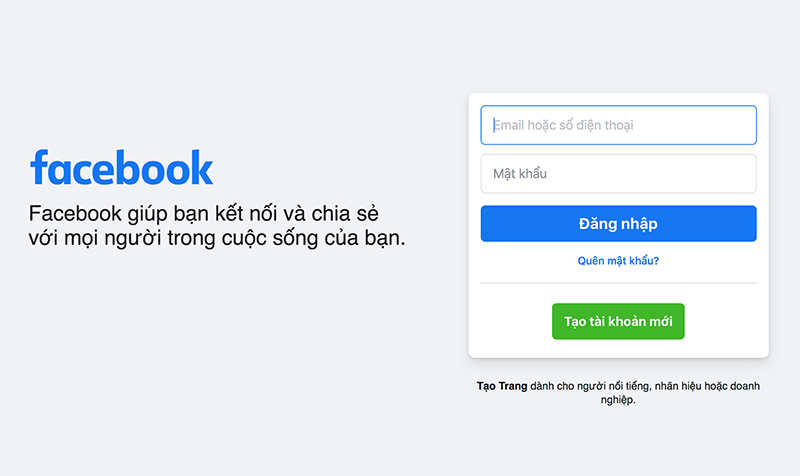
(Bạn cần lưu ý rằng các bước thực hiện có thể thay đổi theo những thay đổi của chính Facebook cũng như tùy theo tình huống cụ thể mà bạn gặp phải. Chỉ cần làm theo các bước Facebook hướng dẫn cho bạn, kể cả khi các bước này hơi khác so với những gì tôi nêu ở đây).
Nếu bạn quên mật khẩu của mình, bạn cần khôi phục tài khoản. Các bước làm như sau:
- Bạn sẽ thấy ngay bên dưới trường nhập mật khẩu trên trang đăng nhập Facebook là liên kết: “Quên tài khoản?”.
- Hãy nhấp vào liên kết đó và bạn sẽ được chuyển hướng đến một trang khác.
- Tại đây bạn có thể nhập địa chỉ email hoặc số điện thoại được liên kết với tài khoản của mình.
- Sau đó, bạn sẽ thấy danh sách các tùy chọn khôi phục tài khoản được liên kết với tài khoản của bạn.
- Chọn một tùy chọn mà bạn muốn sử dụng để khôi phục mật khẩu và nhấp vào Tiếp tục.
Nếu bạn không còn quyền truy cập vào những tùy chọn khôi phục, bạn sẽ làm gì?
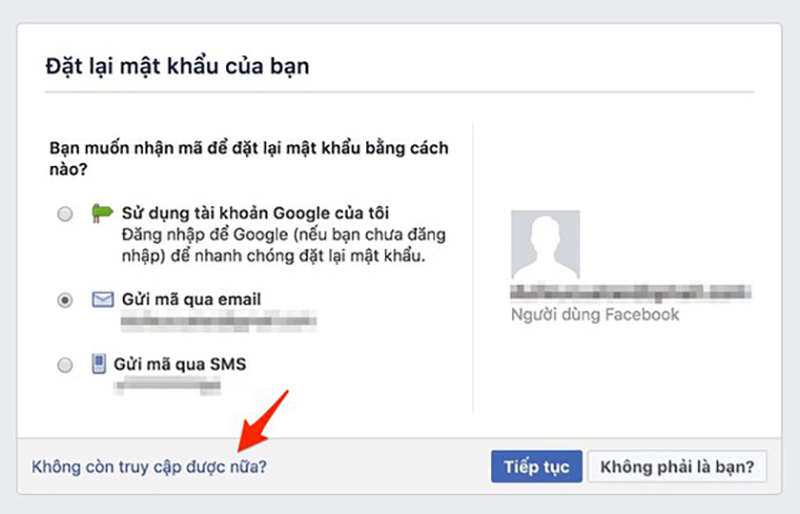
Bạn sẽ thấy liên kết “No longer have access to these?” khi bạn không còn quyền truy cập vào các tùy chọn khôi phục được liên kết với tài khoản của bạn. Hãy nhấp vào liên kết này khi bạn không còn phương pháp khôi phục nào nhé!
Không còn quyền truy cập vào các tùy chọn khôi phục tài khoản là một vấn đề nghiêm trọng.
Bạn chỉ muốn Facebook cấp quyền truy cập cho những người được phép, nhưng Facebook cần chứng minh điều đó. Thông tin khôi phục tài khoản của bạn chính là bằng chứng chứng minh cho việc bạn có quyền truy cập vào tài khoản. Nếu không có những thông tin này, Facebook không có cách nào để xác nhận bạn là chủ sở hữu hợp pháp của tài khoản và bạn được phép truy cập vào tài khoản.
Nếu không truy cập được các thông tin khôi phục, Facebook sẽ không cấp quyền truy cập cho bạn, và trong trường hợp xấu nhất, tài khoản của bạn có thể bị vô hiệu hóa.
Đặt mật khẩu Facebook mới

Giả sử bạn có quyền truy cập vào tài khoản hoặc truy cập vào phương thức khôi phục mà bạn đã chọn, Facebook sẽ gửi cho bạn một mã xác nhận. Tiếp theo đó, bạn cần:
- Nhập mã theo yêu cầu và nhấp vào Tiếp tục.
- Sau khi chứng minh được rằng bạn là chủ sở hữu tài khoản hợp pháp, Facebook sẽ yêu cầu chọn một mật khẩu mới.
Đó chính là cách hợp pháp và thích hợp để lấy lại quyền truy cập vào tài khoản của bạn: chứng minh bạn có thể đáp ứng các phương pháp khôi phục mật khẩu mà bạn đã thiết lập ban đầu, sau đó đặt mật khẩu mới.
Khôi phục mật khẩu Facebook
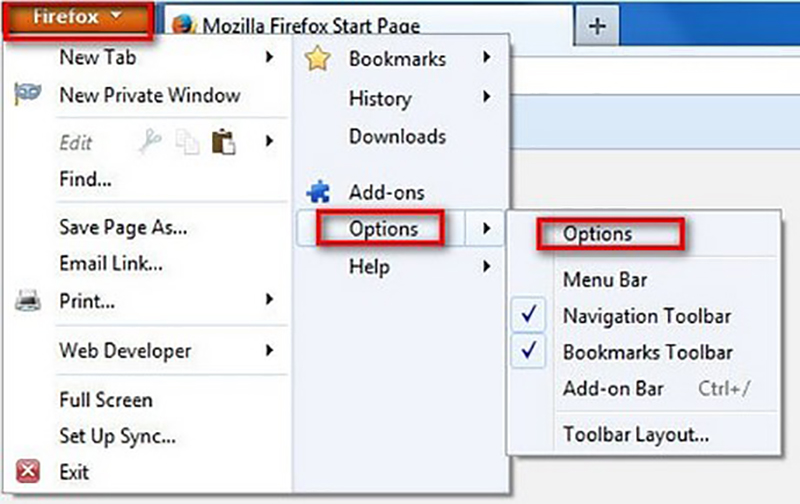
Nếu bạn muốn khôi phục mật khẩu hiện có của mình, bạn cần biết rằng điều này là không thể. Nếu bạn đã thiết lập trình duyệt nhớ mật khẩu thì thao tác khôi phục mật khẩu trở nên cực kì dễ dàng.
Trong trường hợp của tôi, tôi sẽ lấy Firefox làm ví dụ. Thường thì hầu hết các trình duyệt đều có chức năng tương tự như Firefox.
- Bạn hãy nhấp vào menu “Hamburger” ở cuối bên phải thanh công cụ Firefox
- Nhấp vào Options (tùy chọn) (hoặc Preferences, tùy theo phiên bản trình duyệt bạn sử dụng)
- Sử dụng hộp tìm kiếm trong trang kết quả để tìm kiếm “Password”
- Khi kết quả xuất hiện, hãy nhấp vào Saved Logins (lưu đăng nhập)
- Một cửa sổ liệt kê tất cả các trang mà Firefox đã lưu mật khẩu của bạn sẽ xuất hiện. Bạn hãy nhấp vào mục “Show passwords” (Hiển thị mật khẩu).
- Chọn “Yes” để xác nhận một lần nữa rằng bạn muốn hiển thị các mật khẩu bạn đã đăng nhập.
Hộp thoại Saved Logins (Mật khẩu đã lưu) cập nhật thêm một cột mới – cột mật khẩu – được hiển thị cho tất cả mọi người.
Bạn có thể thấy tất cả các mật khẩu đã lưu khi bạn cho phép trình duyệt ghi nhớ thông tin đăng nhập của bạn. Nếu bạn không cho phép, trình duyệt này sẽ không thực hiện được thao tác trên.
Vấn đề bảo mật

Nếu trình duyệt của bạn hiển thị toàn bộ mật khẩu:
- Không sao cả, cảm thấy thoải mái nếu bạn có thể khôi phục mật khẩu Facebook của mình theo cách này.
- Cảm thấy sợ hãi, thực sự sợ hãi.
Nếu bạn cho phép trình duyệt của mình lưu mật khẩu, thì bất kỳ ai có quyền truy cập vào máy của bạn đều có thể làm những gì chúng tôi vừa làm: sử dụng kỹ thuật này để khám phá tất cả các mật khẩu đã lưu của bạn.
Đây là lý do tôi khuyên bạn không nên để trình duyệt của mình ghi nhớ mật khẩu. Nếu bạn cảm thấy cần phải cho phép trình duyệt lưu lại mật khẩu, hãy chắc chắn rằng máy của bạn luôn được bảo mật.

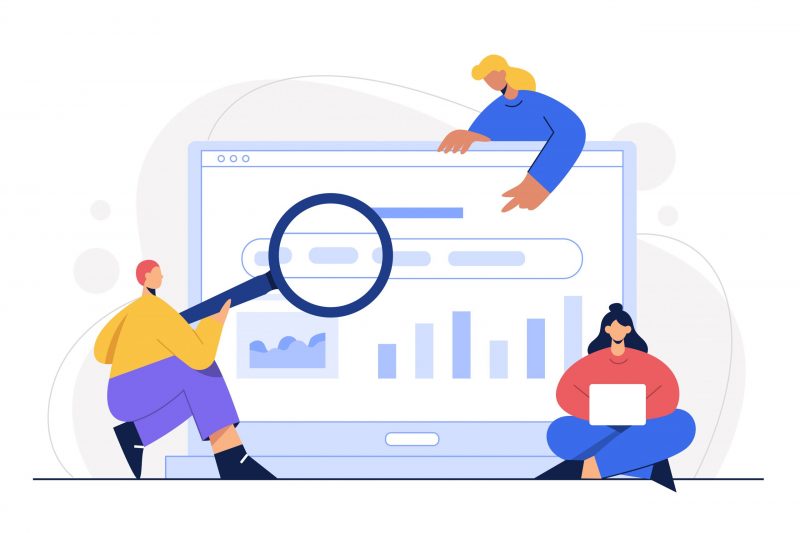

Pingback: Dịch vụ tăng like Facebook uy tín tại Like5s.VN - TechVui